Bitwarden: Com desactivar les icones del lloc web

Si trobeu que les icones de llocs web no són necessàries a Bitwarden, aquí teniu com desactivar-les.
Hi ha diferents motius pels quals canvieu la contrasenya . O l'heu oblidat o simplement voleu assegurar-vos que el vostre ordinador estigui segur. De qualsevol manera, canviar la contrasenya sempre és una bona cosa, excepte quan oblideu quina és.
Hi ha diferents maneres de canviar la contrasenya a l'ordinador amb Windows 10. Com més opcions tingueu, millor, d'aquesta manera, podreu triar el mètode que us resulti més fàcil. A continuació us indiquem com podeu canviar la contrasenya.
Una manera de canviar la contrasenya és accedint a les aplicacions Configuració. Un cop el tingueu obert, aneu a Comptes .
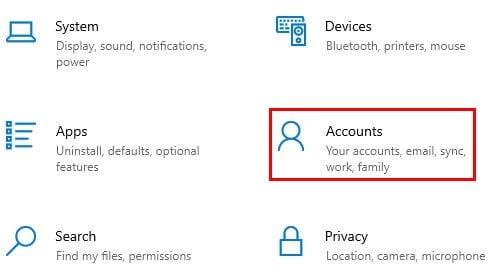
A l'esquerra, feu clic a les opcions d'inici de sessió , seguit de Contrasenya .
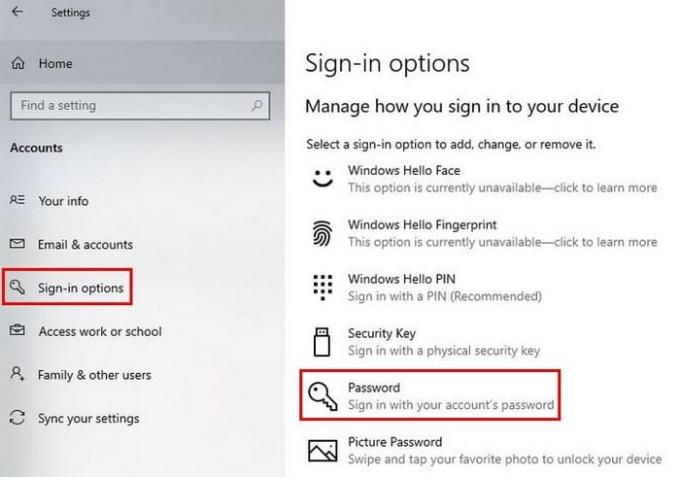
Quan feu clic a l'opció Contrasenya, veureu que apareix un botó Canvia . Feu-hi clic i estigueu preparat per introduir la vostra contrasenya actual, seguida de la nova. Tingueu en compte que no podreu utilitzar la contrasenya antiga en el futur un cop canvieu la contrasenya.
Després d'introduir la nova contrasenya, no oblideu fer clic al botó blau Següent. Si canvieu la contrasenya d'un compte local, els passos per canviar-la són els mateixos. També haureu de pensar en una pista de contrasenya.
Si encara sou a la secció Contrasenya, veureu una opció a la vostra dreta que diu Canvia la contrasenya del vostre compte de Microsoft .

Quan accediu a l'enllaç, haureu d'iniciar la sessió al vostre compte. A la part superior, veureu diverses opcions com ara recompenses, pagament i facturació i seguretat. Feu clic a aquest darrer i, a l'opció Canvia la contrasenya, feu clic a l'opció Canvia just a sota.
Podeu restablir la vostra contrasenya des de la pantalla d'inici de sessió, però només quan no hàgiu introduït la contrasenya correcta. Veureu una opció de restabliment de la contrasenya a sota d'on heu introduït la contrasenya. Haureu de superar la seguretat amb els mètodes que hàgiu configurat. Feu clic a la tecla de fletxa per continuar i crear la vostra nova contrasenya.
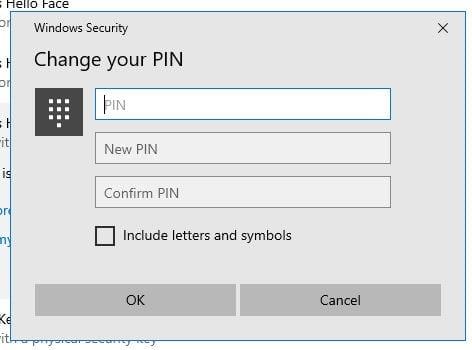
Si el que has de canviar és el pin, la bona notícia és que també és fàcil de canviar. Per restablir el pin, aneu a Configuració > Comptes > Opcions d'inici de sessió > Windows Hello Pin. Feu clic al botó Canvia i introduïu el vostre pin actual, seguit del nou pin, dues vegades. No oblideu fer clic a D'acord. Si heu oblidat el vostre pin, també hi ha una opció.
Canviar la contrasenya és una bona idea, sobretot si l'heu donat a més d'unes poques persones. Com podeu veure, canviar-lo no és un procés llarg i tediós. Amb quina freqüència canvies la teva contrasenya? Fes-m'ho saber als comentaris a continuació i no t'oblidis de compartir l'article amb altres persones a les xarxes socials.
Si trobeu que les icones de llocs web no són necessàries a Bitwarden, aquí teniu com desactivar-les.
La icona del teu perfil necessita un canvi? Vegeu com els gravatars poden ajudar i com activar-lo.
Mantingueu-vos organitzat esborrant les carpetes innecessàries a Bitwarden. Heus aquí com.
Mantingueu les vostres contrasenyes segures sabent com bloquejar l'extensió Bitwarden. Heus aquí com.
Quan necessiteu més informació sobre una entrada, aquí teniu com podeu veure tota la informació de Bitarden.
Descobriu com de fàcil és canviar l'adreça de correu electrònic del vostre compte de Bitwarden. Aquests són els passos a seguir.
Si Bitwarden no us demana que deseu contrasenyes noves, assegureu-vos que l'aplicació us pot enviar notificacions quan detecti que heu canviat la contrasenya.
Si el vostre navegador no pot establir una connexió amb l'aplicació d'escriptori 1Password, actualitzeu el vostre ordinador, sortiu d'1Password i reinicieu la vostra màquina.
Si 1Password no pot verificar la signatura del codi de Chrome, esborra la memòria cau del navegador i desactiva totes les extensions del navegador, excepte 1Password.
Manteniu el vostre ordinador amb Windows 10 segur canviant la contrasenya regularment. Aquí teniu com podeu canviar-ho.
No voleu desar les vostres credencials d'inici de sessió per a un lloc concret? A continuació s'explica com excloure un domini quan utilitzeu Bitwarden.
Quan no podeu esperar que Bitwarden sincronitzi les vostres contrasenyes, aquí teniu com fer-ho manualment.
És possible que Bitwarden no funcioni en totes les aplicacions. A continuació, es mostra com copiar la contrasenya i el nom d'usuari d'aquestes aplicacions no compatibles.
Necessites obrir un URL associat a una entrada a Bitwarden? Aleshores, aquesta guia és per a tu.
S'està buscant configurar com es coincideixen els URL a Botwarden. Aquesta guia us pot ajudar amb això.
Si 1Password no pot arribar al servidor, modifiqueu la configuració del vostre navegador per permetre totes les galetes i actualitzeu la versió del vostre navegador.
Vegeu com podeu afegir dominis equivalents personalitzats a Bitwarden per facilitar l'inici de sessió.
No esteu segur de com desbloquejar l'extensió Bitwarden? Aquí teniu com podeu fer-ho amb un pin o biometria.
Si 1Password no es pot connectar a 1Password mini, reinicieu l'ordinador i instal·leu la darrera versió de l'aplicació 1Password.
Si la funció d'emplenament automàtic de Bitwardens no funciona, assegureu-vos que la funció estigui activada i que esteu executant la darrera versió de l'aplicació al vostre dispositiu.
Aprendréu a veure i esborrar l
Troba "Aquest PC" de manera ràpida i senzilla a Windows 11 i Windows 10 amb aquesta guia completa. Inclou pas a pas les millors opcions.
Descobreix com obrir el Tauler de control a Windows 11 amb diverses opcions eficients.
Si utilitzeu Windows 10 i necessiteu que la bateria duri més, no trobareu la configuració predeterminada a favor vostre. Haureu de caminar una milla més. A continuació, es mostra com maximitzar la durada de la bateria a Windows 10.
Apreneu a fer que Microsoft Windows 11 buidi automàticament la paperera de reciclatge en un moment determinat.
El bloqueig dinàmic de Windows 11 us ajudarà a mantenir segur el vostre ordinador bloquejant-lo després de 30 segons. Aquests són els passos a seguir.
El mode de repòs a Windows 11 és una característica molt útil, aquí teniu com podeu activar-lo i desactivar-lo per a una millor experiència d'usuari.
Utilitzeu el dictat amb puntuació automàtica a Windows 11 per facilitar l'escriptura i estalviar temps en el procés.
Desactivar la cerca de Bing hauria de ser suficient per desfer-se de les cerques ràpides. Podeu fer-ho mitjançant l'Editor del registre de Windows 11s.
Manteniu el Gestor de tasques sempre a la part superior a Windows 11, de manera que sigui fàcil de trobar quan necessiteu llegir l'aplicació. Aquests són els passos a seguir.




























